Instagram, besplatna aplikacija za iPhone i Android, omogućava korisnicima da dele fotografije i video snimke. Putem ove platforme, korisnici mogu da postavljaju i dele sadržaj sa svojim prijateljima ili pratiocima. Takođe, imaju mogućnost da vide objave svojih prijatelja, komentarišu ih i lajkuju. Svako ko ima 13 ili više godina može kreirati nalog davanjem adrese e-pošte i odabirom korisničkog imena. Instagram je primarno razvijen za mobilne uređaje, ali se iskustvo na desktopu postepeno poboljšavalo. Danas, web pretraživač na računaru omogućava posetu Instagramu, uređivanje profila, pregledavanje sadržaja, lajkovanje i komentarisanje objava, kao i slanje i primanje direktnih poruka. Slično režimu bez arhiviranja na web pretraživaču, Instagramov Vanish Mode briše sve razgovore i istoriju čim se konverzacija završi. Kada se ovaj režim isključi, razgovori vođeni tokom aktivnog režima se trenutno brišu i nisu vidljivi u običnom ćaskanju. Ako tražite savete o ovoj temi, donosimo koristan vodič koji objašnjava šta je Vanish Mode na Instagramu i kako se koristi. Takođe, naučićete kako uključiti režim nestajanja i napraviti snimak ekrana u tom režimu.
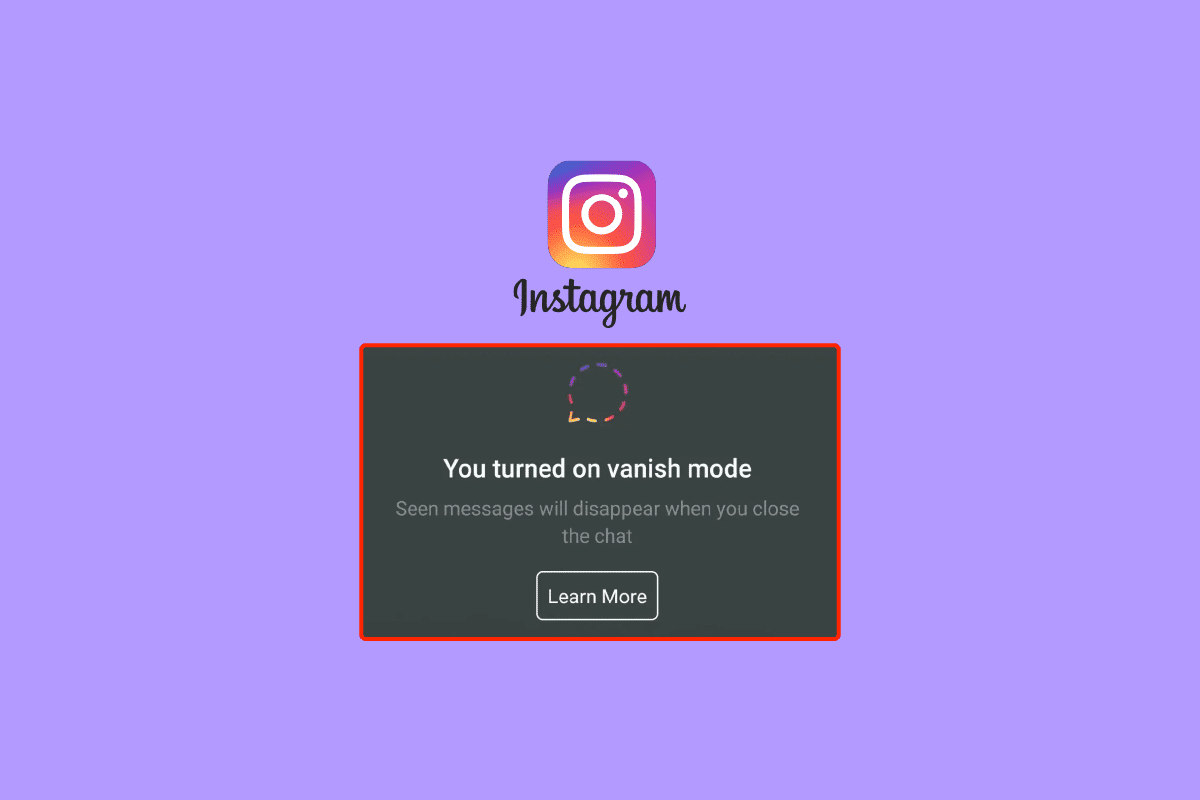
Šta je Vanish Mode na Instagramu?
Mike Krieger i Kevin Systrom su kreirali Instagram 2010. godine, a kasnije je kompaniju preuzeo Facebook Inc., sada poznat kao Meta Platforms. Instagram je društvena mreža gde korisnici postavljaju i dele slike i video zapise. Aplikacija omogućava korisnicima da otpremaju medijske fajlove, koje potom mogu uređivati pomoću filtera i organizovati uz pomoć hashtagova i oznaka lokacija. Objavljeni sadržaj može biti vidljiv javno ili samo pratiocima kojima je odobren pristup. Korisnicima je omogućeno i da istražuju sadržaj drugih ljudi po tagu ili lokaciji, prate popularne teme, poput fotografija, i prate druge osobe kako bi njihov sadržaj bio dodavan u lični feed.
Kako funkcioniše Vanish Mode na Instagramu?
Vanish Mode je funkcija koju su Facebook dodali Instagramu i Messengeru, a koja omogućava enkripciju od kraja do kraja za razgovore koji nestaju kada napustite ćaskanje. Sve poruke, video snimci, slike i drugi sadržaji poslati dok je ovaj režim aktivan, odmah nestaju nakon pregleda i napuštanja konverzacije.
Da li Vanish Mode briše poruke na obe strane?
Da, Vanish Mode briše poruke sa obe strane. Tekstovi, slike, video snimci i ostale objave iz prijemnih sandučića obe strane se brišu nakon što ih druga osoba vidi kada je korisnikova opcija Vanish uključena.
Da li se poruke u Vanish režimu mogu vratiti?
Ne, poruke poslate u režimu nestanka se ne mogu vratiti. Kada koristite ovaj režim, poruke nestaju nakon čitanja ili kada se prozor za ćaskanje zatvori. Ne postoji način da ih povratite. Međutim, uvek možete kopirati i nalepiti poruke ili napraviti snimak ekrana konverzacije.
Zašto bi neko koristio Vanish Mode na Instagramu?
Postoji mnogo razloga zašto bi neko koristio režim nestajanja na Instagramu. Uključivanje ovog režima može biti veoma korisno.
Evo nekih od prednosti Vanish Mode-a:
-
Privatnost: Briga o privatnosti je glavni razlog za korišćenje ove funkcije. Ako brinete da bi neko mogao da pregleda vaše razgovore, ovo može biti veoma korisno. Pored toga, ako ne čuvate istoriju ćaskanja, manje su šanse da će sajber kriminalci ili druge treće strane moći da pristupe vašoj privatnoj komunikaciji u slučaju povrede podataka.
-
Jednostavna navigacija: Ovaj režim omogućava održavanje čistoće u vašim razgovorima. Ako softver redovno briše vaše zapise, vaši dnevnici neće biti pretrpani. Samim tim, navigacija kroz njih će biti jednostavnija.
-
Ušteda prostora: Previše poruka na Instagramu može usporiti aplikaciju ili čak operativni sistem, jer poruke u nekim aplikacijama zauzimaju prostor za skladištenje.
-
Sigurnost: Ako nemate poverenja u osobu sa kojom komunicirate i brinete da bi mogla da iskoristi vaše poruke protiv vas, razmislite o korišćenju metode koja čini da poruke nestanu. U ovom slučaju možete koristiti alat Vanishing na Instagramu, koji vam omogućava da izbrišete dnevnike razgovora sa obe strane.
Koliko dugo traje Vanish Mode na Instagramu?
Vanish Mode na Instagramu će biti aktivan sve dok jedan od korisnika u razgovoru ne prevuče čet na gore i onemogući ga. Tekst će biti obrisan čim napustite razgovor, ali režim će biti uključen sve dok se ručno ne isključi.
Kako da znate da li je neko aktivan u Vanish režimu na Instagramu?
Nekoliko Shush emojija će pasti sa vrha korisničkog ekrana, ukazujući da je režim nestanka aktiviran. Kada je ovaj režim uključen, Instagram prelazi u tamni režim. Takođe se prikazuje obaveštenje koje informiše partnera za ćaskanje da su u režimu nestanka tokom celog razgovora.
Kako napraviti snimak ekrana u Vanish režimu na Instagramu?
Sada kada znate šta je Vanish Mode, objasnićemo kako napraviti snimak ekrana u ovom režimu. Snimak ekrana razgovora u Vanish režimu možete napraviti kao i inače na svom uređaju, ali će druga osoba biti obaveštena o tome. Ako želite da napravite snimak ekrana, a da druga strana ne sazna, postoje određeni načini da to uradite.
Opcija I: Snimanje drugim telefonom
Potrebno je kliknuti ili snimiti sadržaj na Instagramu pomoću drugog mobilnog telefona. To znači da usmerite kameru ka ekranu pametnog telefona i snimite sve što se vidi. Iako nećete dobiti najbolji kvalitet, ovo je razuman pristup ako želite samo brzi zapis odgovora i imate pristup drugom telefonu. Međutim, ako želite jasne snimke ekrana sa boljom vidljivošću, možete isprobati metode navedene u nastavku.
Opcija II: Uključivanje režima rada u avionu
Pogledajmo kako možete uključiti režim rada u avionu i napraviti snimak ekrana, a da druga osoba ne bude obaveštena.
Napomena: Trebalo bi da ste već prijavljeni na svoj Instagram nalog da biste mogli da izvršite sledeće korake.
1. Otvorite aplikaciju Instagram na svom Android ili iOS uređaju.
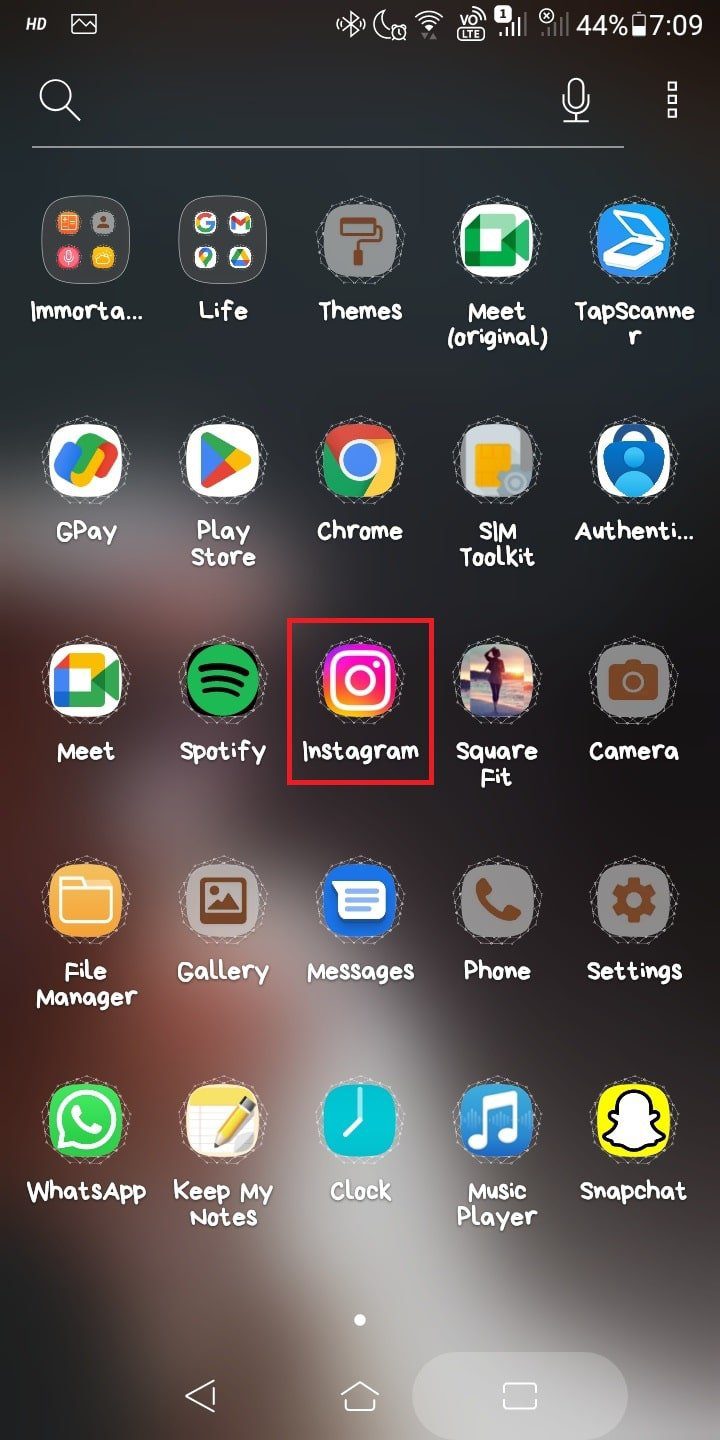
2. Idite do željenog četa koji je omogućio Vanish Mode.
3. Otvorite čet.
4. Spustite panel za brza podešavanja i uključite režim rada u avionu.
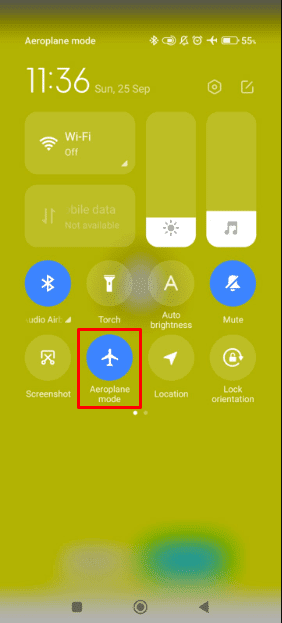
5. Dođite do željene poruke i napravite snimak ekrana.
6. Nakon 30 ili 60 sekundi, isključite režim rada u avionu i povežite telefon na internet.
Kako koristiti Vanish Mode na Instagramu?
Sada kada ste upoznati sa Vanish Mode-om na Instagramu, naučimo kako ga koristiti. Evo uputstva za korišćenje ovog režima na Instagramu:
1. Pokrenite Instagram na mobilnom telefonu.
2. U gornjem desnom uglu, dodirnite ikonu Messenger.
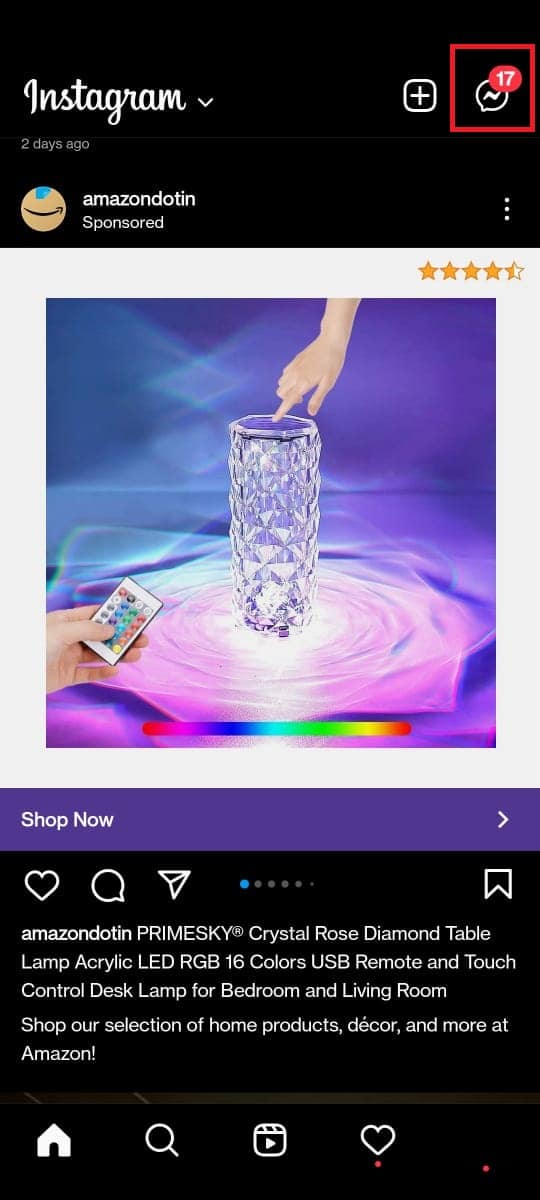
3. Dodirnite željeni čet.
4. Prevucite na gore u prozoru ćaskanja da aktivirate Vanish Mode.
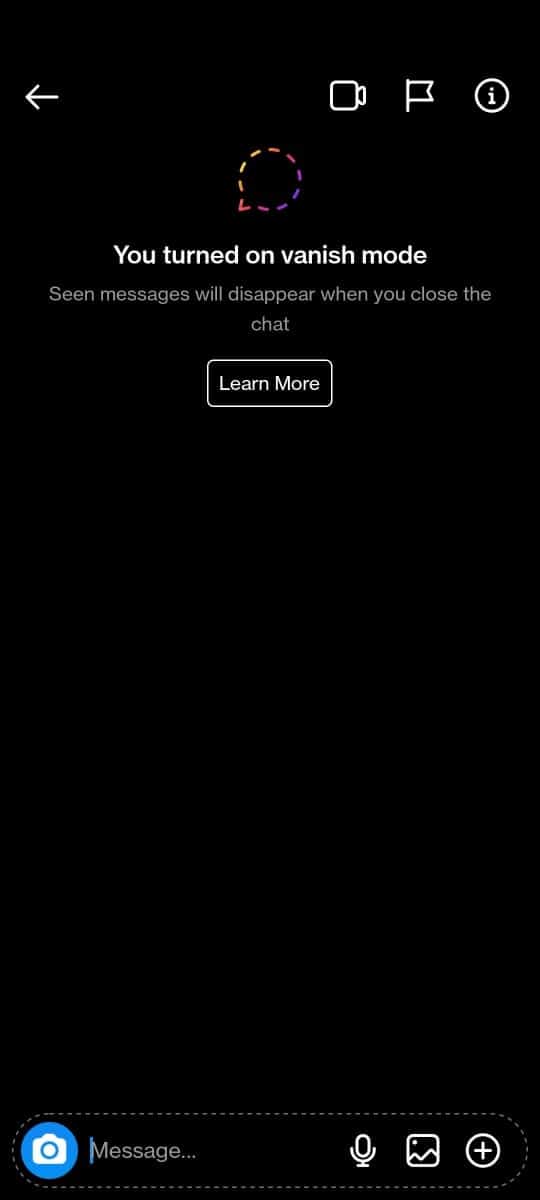
5. Kada je Vanish Mode uključen, možete normalno da šaljete poruke, slike, video zapise i ostale objave.
Napomena: Ovi tekstovi, slike, video snimci i objave će nestati nakon što primalac otvori i zatvori čet.
6. Možete da prevučete na gore u razgovoru da biste isključili režim nestajanja.
Napomena: Ako vam neko pošalje poruku u ovom režimu na Instagramu, dobićete obaveštenje. Da biste započeli razgovor sa njima u ovom režimu, dodirnite obaveštenje.
Kako uključiti Vanish Mode na Instagramu Android?
Vanish Mode se mora aktivirati, jer je po defaultu isključen. Evo kako da aktivirate ovaj režim na Instagramu za Android.
Metod 1: Prevlačenjem na gore
1. Pokrenite aplikaciju Instagram na svom Android telefonu.
2. U gornjem desnom uglu ekrana dodirnite ikonu Messenger.
3. Da biste započeli novo ćaskanje u Vanish Modu, dodirnite postojeći razgovor ili koristite ikonu Plus u gornjem desnom uglu.
4. Režim se aktivira prevlačenjem prsta na gore od dna ekrana, a zatim puštanjem.
5. Ekran će se promeniti iz belog u crni, a na vrhu će se pojaviti obaveštenje da ste uključili režim nestajanja.
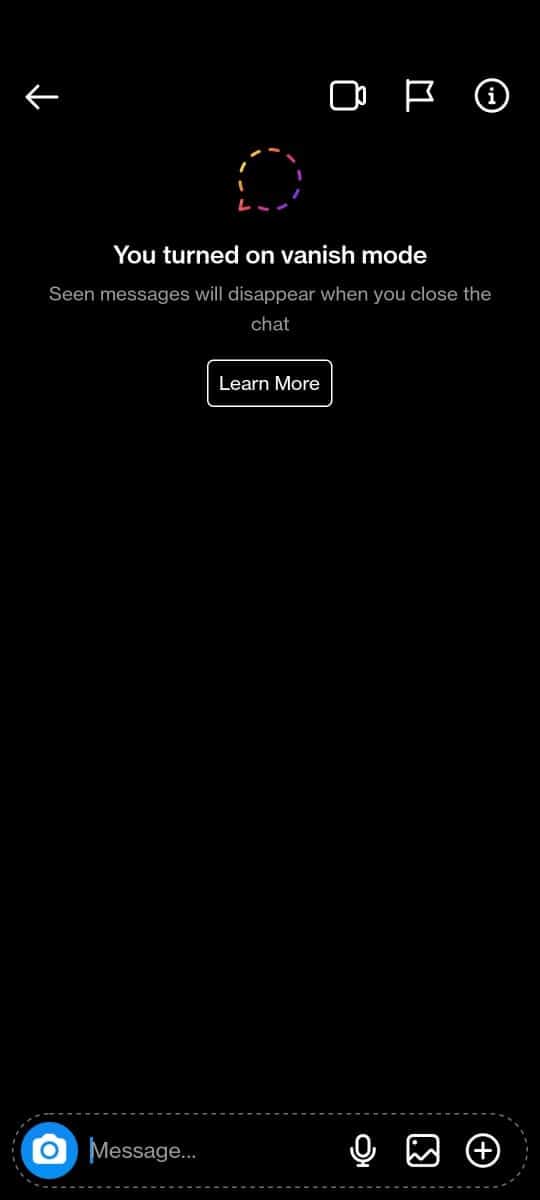
Metod 2: Preko odeljka sa detaljima
1. Otvorite aplikaciju Instagram.
2. Dodirnite ikonu Messenger > željeni čet > ikona.
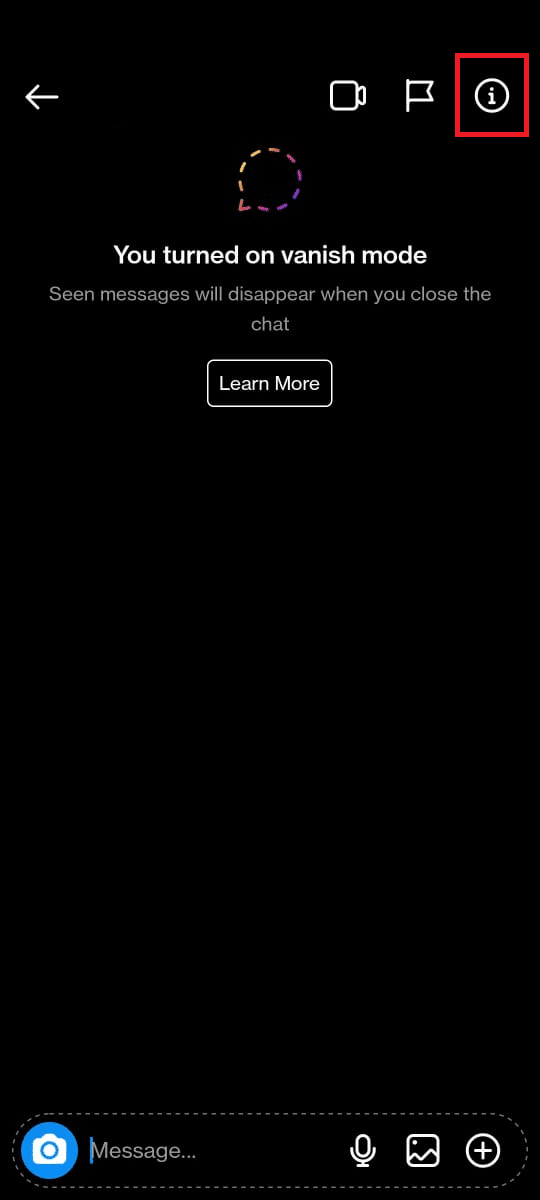
3. Uključite prekidač za Vanish Mode.
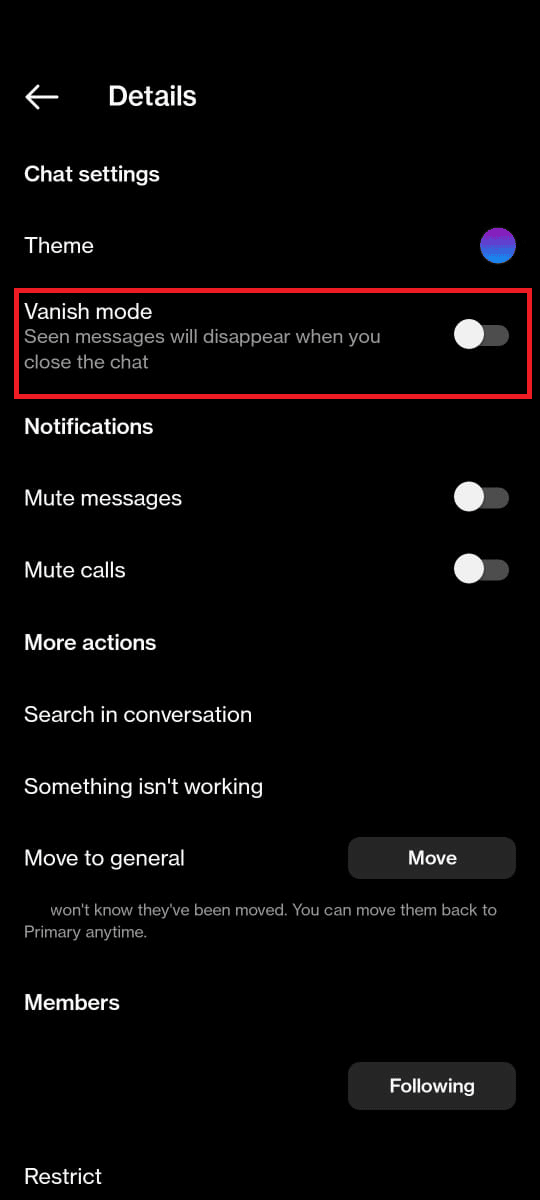
Kako mogu da vidim svoje nestale poruke na Instagramu?
Nije moguće videti nestale poruke na Instagramu nakon što one nestanu. Instagram vam omogućava da prijavite nestale poruke do 14 dana nakon slanja, ali nije moguće videti ih kada ih primalac otvori.
***
Nadamo se da ste saznali šta je Vanish Mode na Instagramu i kako napraviti snimak ekrana u ovom režimu. Slobodno nas kontaktirajte sa vašim pitanjima i predlozima putem odeljka za komentare ispod. Takođe, javite nam šta biste želeli da naučite sledeće.